- Jika Anda menginstal Group Policy Editor di Windows 10 Home, ini akan membantu Anda menyesuaikan sistem Anda.
- Editor Kebijakan Grup tidak disertakan di Windows 10 Home karena OS tidak dapat bergabung domain di Active Directory.
- Solusi untuk mengaktifkan Konsol Manajemen Kebijakan Grup adalah dengan mengunduh dan mengonfigurasinya seperti yang ditunjukkan dalam panduan kami di bawah ini.
- Solusi lain untuk mengedit Kebijakan Grup adalah dengan menggunakan perangkat lunak pihak ketiga yang kami rekomendasikan dalam solusi kami.

Perangkat lunak ini akan memperbaiki kesalahan umum komputer, melindungi Anda dari kehilangan file, malware, kegagalan perangkat keras, dan mengoptimalkan PC Anda untuk kinerja maksimal. Perbaiki masalah PC dan hapus virus sekarang dalam 3 langkah mudah:
- Unduh Alat Perbaikan PC Restoro yang dilengkapi dengan Teknologi yang Dipatenkan (tersedia paten sini).
- Klik Mulai Pindai untuk menemukan masalah Windows yang dapat menyebabkan masalah PC.
- Klik Perbaiki Semua untuk memperbaiki masalah yang memengaruhi keamanan dan kinerja komputer Anda
- Restoro telah diunduh oleh 0 pembaca bulan ini.
Itu Editor Kebijakan Grup adalah alat yang sangat berguna untuk sistem operasi Windows. Ini dapat digunakan untuk memecahkan berbagai macam masalah, tetapi tidak semua versi Windows telah menginstalnya sebelumnya.
Hanya edisi Windows Pro, Enterprise, dan Ultimate yang disertakan dengan alat ini, sementara itu tidak ditampilkan dalam edisi Home. Itulah yang terjadi di versi Windows sebelumnya, itu juga terjadi di Windows 10.
Beberapa pemrogram/penggemar Windows menemukan cara untuk menginstal Editor Kebijakan Grup di setiap versi Windows.
Windows7forum davehc membuat penginstalnya sendiri untuk Editor Kebijakan Grup (dan pengguna @ jwills876 mempostingnya di DeviantArt).
Dan terima kasih kepada orang-orang ini, kami dapat menunjukkan kepada Anda cara menginstal Konsol Manajemen Kebijakan Grup di setiap versi Windows, termasuk Windows 10 Home.
Bagaimana saya bisa menginstal Editor Kebijakan Grup di Windows 10 Home?
1. Unduh pengaktif Editor Kebijakan Grup
- Unduh penginstal dari halaman DeviantArt jwills876.
- Sebelum Anda menjalankan pengunduh, Anda harus pergi ke lokasi berikut dan menyalin Kebijakan Grup dan Kebijakan GrupPengguna folder dan file gpedit.msc:
C:\Windows\SysWOW64
- Tempelkan di folder berikut:
C:\Windows\System32 - Sekarang, jalankan penginstal, ikuti instruksi, tetapi tutup pada langkah terakhir (jangan tekan tombol Selesai).
- Sekarang, buka folder berikut:
C:\Windows\Temp\gpedit - Klik kanan pada x86.bat (atau x32.bat, jika Anda menjalankan Windows Home versi 32-bit), pilih Buka dengan, dan pilih buku catatan (Jika Anda tidak menyukai Notepad dan menginginkan beberapa alternatif lainnya, Anda dapat melihatnya daftar ini dengan aplikasi pencatat terbaik).
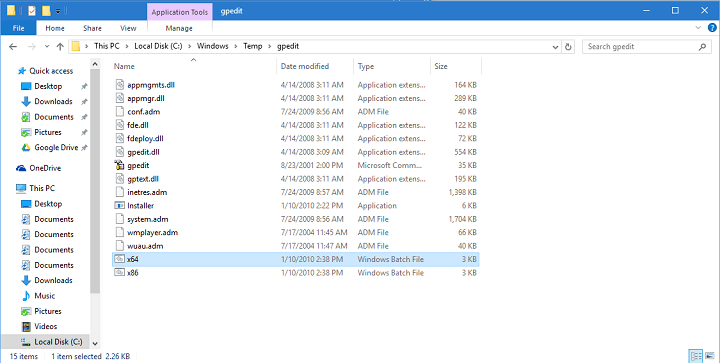
- Dalam dokumen, Anda akan menemukan total 6 baris kode yang berisi string berikut: %nama pengguna%:f
- Ganti setiap %nama pengguna%:f dengan “%namapengguna%:”f (misalnya, ganti %WinDir%SysWOW64gpedit.dll /grant: r %username%:f dengan icacls %WinDir%SysWOW64gpedit.dll /grant: r “%username%”:f)
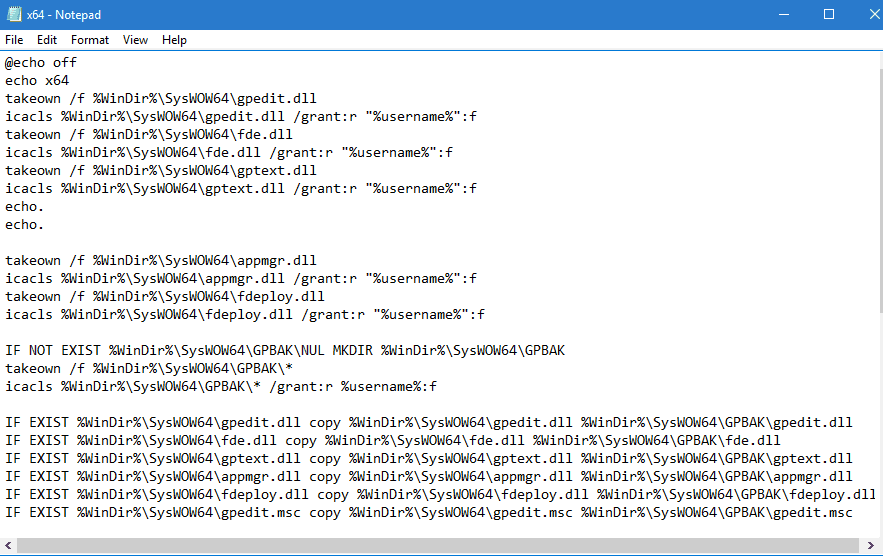
- Sekarang, simpan saja filenya, dan jalankan sebagai Administrator.
Jika tidak ada yang terjadi saat Anda mengklik Jalankan sebagai administrator, lihat ini panduan yang bermanfaat untuk memperbaiki masalah.
Juga, jika salin-tempel tidak berfungsi dan Anda tidak dapat memindahkan folder yang disebutkan di atas, ikuti panduan ini untuk memperbaiki masalah dengan cepat.
Itu saja, setelah melakukan ini, Anda harus dapat menjalankan Editor Kebijakan Grup di Windows 10 Home Anda. Kami juga harus menyebutkan bahwa metode ini awalnya untuk Windows 7, tetapi juga berfungsi dengan baik di Windows 10.
Kami juga perlu menyebutkan bahwa ini bukan perbaikan resmi dari Microsoft sehingga Anda harus menggunakannya dengan hati-hati.
2. Gunakan DISM untuk menginstal Editor Kebijakan Grup
- Paket untuk Editor Kebijakan Grup dapat ditemukan di bawah %SystemRoot%servicePackages.
- Ada dua file yang cocok dengan Editor Kebijakan Grup:
- Microsoft-Windows-GroupPolicy-ClientExtensions-Package*.mum, dan
- Microsoft-Windows-GroupPolicy-ClientTools-Package*.mum.
- Tipe cmd di kotak Pencarian dan klik Jalankan sebagai administrator untuk memulai Prompt Perintah.

- Rekatkan perintah berikut dan tekan Memasukkan untuk menjalankannya:
dism /online /norestart /add-package:"%SystemRoot%servicePackages{{PackageFileName}}
Jika Anda tidak dapat menemukan Editor Kebijakan Grup di Windows 10, itu mungkin juga dinonaktifkan, jadi ikuti langkah-langkah di atas untuk mengaktifkannya.
3. Bagaimana cara membuka Editor Kebijakan Grup?
- tekan Tombol Windows + R untuk memulai Jalankan konsol.
- Tipe gpedit.msc dan klik OK atau tekan Enter.

- Sekarang editor Kebijakan Grup harus mulai dan memungkinkan Anda untuk mengubah kebijakan.

Namun, kami harus menentukan bahwa pengeditan kebijakan hanya berfungsi secara lokal karena Windows 10 Home tidak dapat bergabung dengan domain di Active Directory, mungkin penyebab utama mengapa editor tidak disertakan.
4. Gunakan perangkat lunak pihak ketiga untuk mengedit kebijakan grup
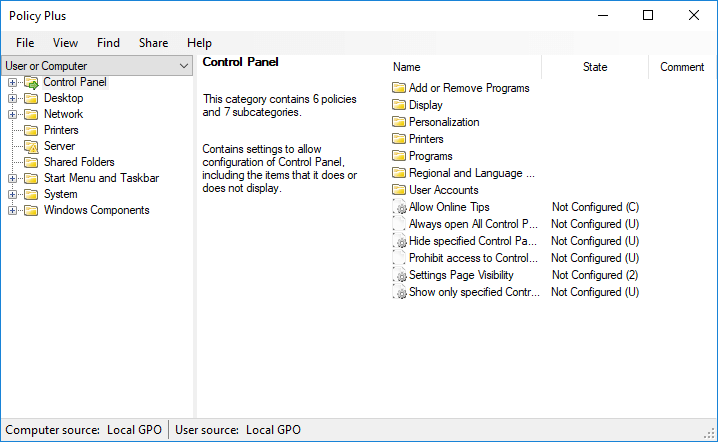
- Unduh Kebijakan Plus dari Github.
- Anda tidak perlu menginstal apa pun karena ini adalah aplikasi portabel.
- Kebijakan Plus akan segera dimulai.
Seperti yang Anda lihat, cara lain untuk mengedit kebijakan grup pada sistem Windows apa pun, termasuk versi Beranda adalah aplikasi Policy Plus.
Ini hampir persis sama dengan editor Kebijakan Grup tetapi juga memiliki fitur pencarian yang membantu Anda menemukan kebijakan tertentu.
Apakah Anda tahu cara mengedit Kebijakan Grup? Pelajari bagaimana Anda dapat melakukannya dengan membaca artikel ini.
Jika Anda merasa artikel ini terlalu sulit untuk dipahami, kami juga memiliki panduan luar biasa lainnya tentang cara mengaktifkan dan menginstal gpedit.msc di Windows 10 Home.
Jika Anda menemukan bug Kebijakan Grup lain yang tidak kami cakup, silakan gunakan komentar di bawah. Beri kami detail lebih lanjut tentang masalah ini dan kami akan mencoba menemukan solusi sesegera mungkin.
 Masih mengalami masalah?Perbaiki dengan alat ini:
Masih mengalami masalah?Perbaiki dengan alat ini:
- Unduh Alat Perbaikan PC ini dinilai Hebat di TrustPilot.com (unduh dimulai di halaman ini).
- Klik Mulai Pindai untuk menemukan masalah Windows yang dapat menyebabkan masalah PC.
- Klik Perbaiki Semua untuk memperbaiki masalah dengan Teknologi yang Dipatenkan (Diskon Eksklusif untuk pembaca kami).
Restoro telah diunduh oleh 0 pembaca bulan ini.


